ایرپاد 2 اپل اورجینال
| زمان پخش موسیقی و مکالمه شارژ کردن کیس شارژ | 5 ساعت 24 ساعت |
| پشتیبانی | تمام دستگاه های IOS و Android |
| سایر قابلیت ها | استفاده از یک گوش بلوتوث 5.0 مشاهده مقدار باتری در صفحه گوشی تغییر نام بلوتوث نشانگر LED |
ناموجود
ناموجود
توضیحات
در اوایل سال 1398 جاری ، ایرپاد 2 اپل به بازار عرضه شد که از تراشه H1 و از پشتیبانی یک نوع هندزفری بهره می برد.
یک نوع شارژ بی سیم که شارژ کردن بسیار آسان و توان باتری 24 ساعته دارد.
مدت زمان وصل شدن برای AirPods به معنای واقعی سه ثانیه طول می کشد.
قدرت بلوتوث آن 5 می باشد و اپل ادعا می کند این فناوری امکان 50٪ زمان مکالمه بیشتر و زمان اتصال سریع دستگاه را دارد.
سازگاری با این مدل گوشی های اپل
آیفون 5 یا جدیدتر ، iOS 10 یا بالاتر را اجرا می کند iPod Touch نسل ششم یا جدیدتر ، iOS 10 یا بالاتر را اجرا می کند iPad 2013 Air ، Mini 2 یا جدیدتر ، iOS 10 یا بالاتر را اجرا می کند ، Mac را نیز اجرا می کند اپل تی وی نسل چهارم یا جدیدتر مدل های اپل واچ watchOS 3 یا بالاتر را اجرا می کنند.
برخی از ویژگی های این دستگاه:
1. ایرپاد 2 اپل را می توان در گوشی های اندرویدی استفاده نمود
توجه داشته باشید که AirPods را می توان در دستگاه های غیر اپل نیز استفاده کرد.
این را بدانید ایرپاد 2 اپل را می توان در هر گوشی هوشمندی به راحتی و بدون هیچ مشکلی استفاده نمود.
2. برای صرفه جویی در مصرف باتری تنها از یکی از آنها می توان استفاده نمود
یک AirPod می تواند به عنوان هندزفری اپل به تنهایی کار کند.
دیگری را در جای خودش نگه دارید تا شارژ شود و سپس در صورت لزوم جا به جا کنید.
3. مشاهده مقدار باتری ایرپاد در صفحه نمایشگر گوشیتان
شما می توانید درصد باتری هر کدام از آن ها را در صفحه گوشیتان مشاهده کنید.
4. تغییر نام AirPods
با اتصال AirPod های خود به iPhone یا iPad یا دستگاه هوشمند خود به تنظیمات > بلوتوث بروید . سپس روی قسمت Name ضربه بزنید و نام دلخواه خود را وارد کنید.
نام جدید با بقیه دستگاههای مرتبط با iCloud شما همگام سازی خواهد شد.
5. از AirPods به عنوان سمعک استفاده کنید
با iOS 12 ، اپل یک ویژگی به نام Live Listen را اضافه کرد که در واقع ایرپاد 2 اپل شما را به سمعک های درخواستی تبدیل می کند.
برای استفاده از این سرویس در آیفون خود به
تنظیمات > مرکز کنترل > شخصی سازی کنترل ها بروید
و روی نماد سبز “+” در کنار گزینه شنوایی انتخاب کنید.
سپس ، هنگامی که شما نیاز به استفاده از ویژگی قرار داده شده در AirPods خود کردید نماد Hearing را دنبال کنید و Live Listen را انتخاب کنید .
با تکرار مراحل آخر در مرکز کنترل ، این ویژگی را می توانید خاموش کنید.
6. از AirPods در Mac استفاده کنید
اگر می خواهید از AirPods برای گوش دادن به همه صوتی که از Mac شما به گوش می رسد استفاده کنید ، باید آن را به عنوان یک دستگاه خروجی صوتی انتخاب کنید.
برای انجام این کار ، بر روی نماد بلوتوث در نوار منو کلیک کرده و AirPods > Connect خود را انتخاب کنید.
جمع بندی ایرپاد 2 اپل
ایرپاد 2 اپل با پشتیبانی از تراشه هدفون اپل H1 جدید ، اتصال بیسیم سریعتر و باثبات تری را به دستگاههای شما ارائه می دهد.
بنابراین اگر شما بازی می کنید ، موسیقی گوش می دهید یا از پادکست ها لذت می برید ،با این محصول صدا را با کیفیت بالاتر را تجربه خواهید کرد.
توضیحات تکمیلی
| برند |
|---|
برند
اپل
تغییرات اعمال شده در گذر زمان
بسته به مدل دستگاهتان می بایست لوازم جانبی اپل مورد نظرتان را خریداری کنید. برای مثال اگر گوشیتان قدیمی تر از آیفون 5 است حتما کابل شارژ 30 پین تهیه نمایید، از آیفون 7 به بعد نیز پورت (درگاه) صدای 3.5 میلیمتری حذف شده است و اتصال هندزفری تنها از پورت لایتنینگ صورت می گیرد، پس باید هندزفری با کانکتور لایتنینگ بگیرید که ارتقای عملکرد بسیاری نسبت به نمونه قبلی دارد. البته در لوازم جانبی اپل مبدل هایی به اصطلاح جک وجود دارد که از نری لایتنینگ و مادگی AUX برخوردار هستند که بوسیله آن قادر خواهید شد در Iphone 7 به بعد از هدفون 3.5mm استفاده نمایید و همچنین می توانید به ضبط ماشین متصل شده و آهنگ مورد علاقتان را به اجرا در آورید.قبل از خرید لوازم جانبی اپل دقت کنید
اصلی ترین موضوعی که می بایست به آن توجه نمایید اصالت است، همانطور که می دانید ایران در لیست کشورهای تحریم شده قرار دارد و هیچ فروشگاه رسمی در کشورمان وجود ندارد و به همین خاطر لوازم جانبی اپل نرخ نجومی پیدا کرده اند، و متاسفانه برخی شرکت های متفرقه اقدام به تولید لوازم برقی اپل می کنند و با توجه به قیمت پایینی که دارند خریداران زیادی پیدا کرده اند. رواج یافتن فروش و خریداری اجناس فیک و کپی بدلیل ارزان بودن، سبب شده کاربران کمی دست به خرید جنس اورجینال بزنند. بد نیست بدانید که محصولات بی کیفیت و چینی با عمر کوتاه و دوام کمی که دارند تا مدت کوتاهی برایتان کار می کنند و دائم نیاز به تعویض پیدا می کنند همین طور در زمینه شارژر و کابل این مسئله بیشترین حساسیت را دارد زیرا اگر مقدار جریان و ولتاژ برق با کوچک ترین نوسانی منتقل داده شود منجر به خرابی باتری و حتی سوختن آی سی شارژ خواهد شد، بنابراین صرف با خرید جنس اورجینال می باشد. در فروشگاه علی پخش تمامی لوازم جانبی اپل دارای تضمین اصالت هستند و همچنین همراه با گارانتی بلند مدت تحویل مشتریان داده می شود.مزیت و معایب لوازم جانبی اپل
Apple همواره کوشیده تا با بهبود کیفیت و کارایی در محصولات خود حرف اول را در بازار بزند و در صدر جدول باشد که تقریبا در این امر موفق بوده است و در حال حاضر بالاترین محبوبیت را در میان رقبای خود کسب کرده است. برای مثال در لوازم جانبی اپل نظیر مگ سیف از بهترین و سریع ترین شارژر وایرلس محسوب می شود و حتی هدفون بلوتوث (ایرپاد) که هیچ تولید کننده ای نتوانسته مانند آن طراحی کند. بد نیست به شارژرهای فست شارژ نیز اشاره ای کنیم که به فناوری Power Delivery مجهز شده اند. حال اگر به معایب آن نگاهی بیندازیم می فهمیم که هزینه های بسیار سنگینی نسبت به سایر برندها بابت خرید آن ها می بایست پرداخت کنیم و برخی از لوازم جانبی اپل نظیر کلگی (آداپتور) با بقیه دستگاه ها ناسازگار هست، افزون بر اینها تشخیص کیفیت و اصل بودن آن ها کمی دشوار است، بنابراین از فروشگاه مطمئنی بخرید که از نماد اعتماد برخوردار باشد که خیالتان بابت موضوع اصالت کالا راحت باشد.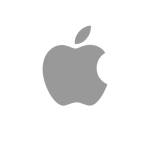
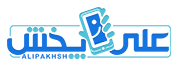




























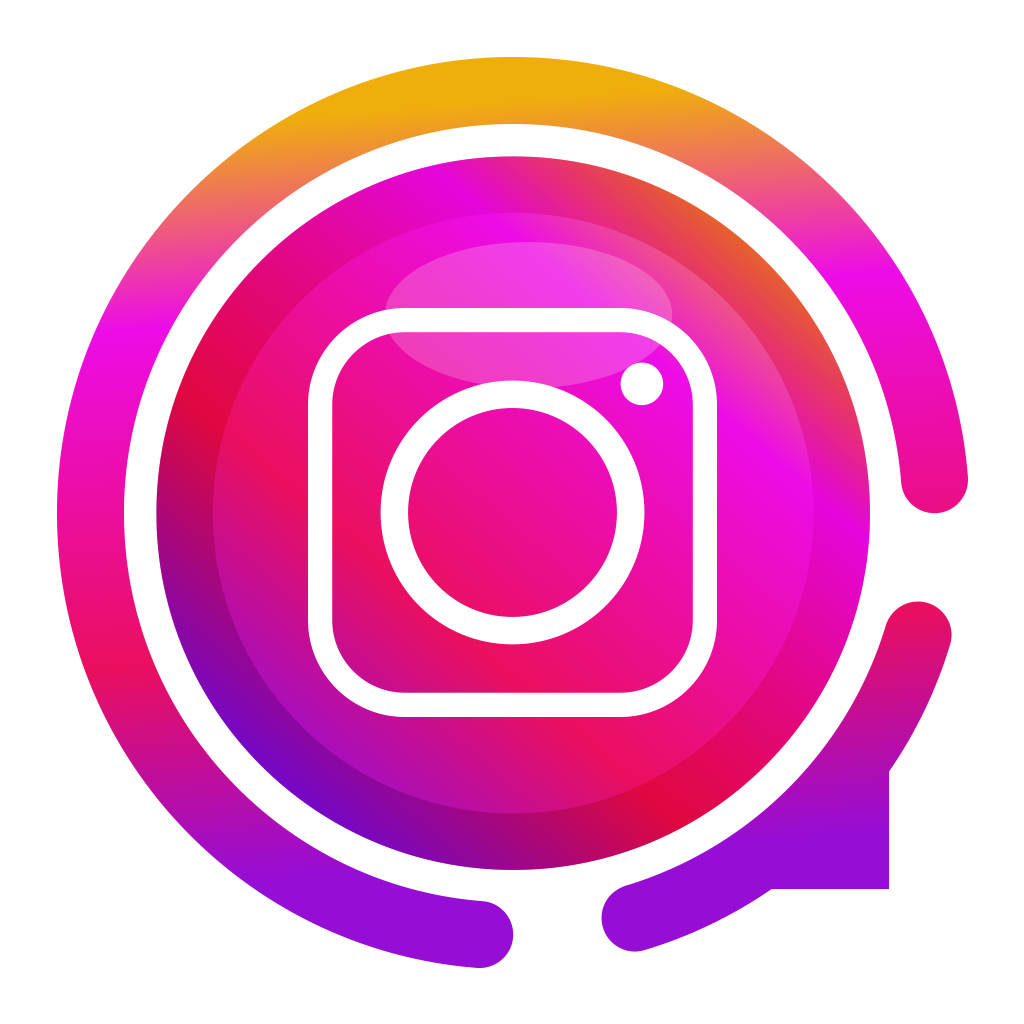




هنوز بررسیای ثبت نشده است.